有的用户还不会解决ppt2010文字重影的问题,下文就是ppt2010文字重影的解决方法,希望对你们有所帮助哦。
ppt2010解决文字重影的方法一
1、取消文字阴影:首先选中文字,在开始选项卡里查看是否有给文字设置阴影,有的话,点击文字阴影将他去掉
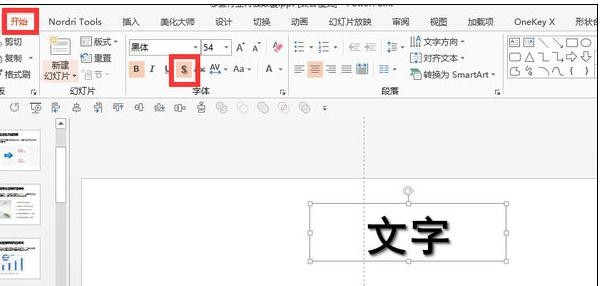
2、取消形状阴影:选中文本,右键点击选择设置形状格式
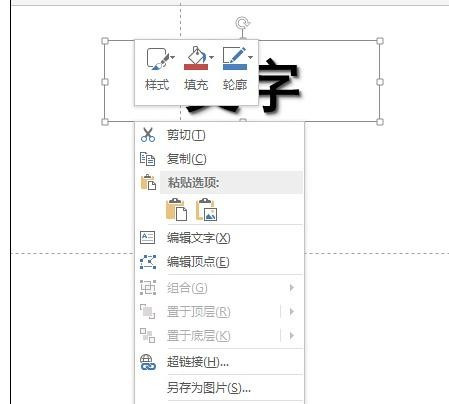
3、形状格式设置面板中,选择形状选项,点击中间的效果选项,阴影里将预设阴影改成无阴影
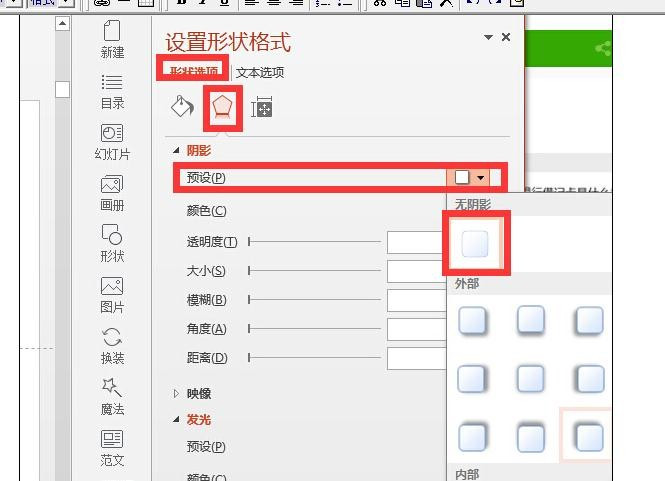
ppt2010解决文字重影的方法二
点击菜单中的“工具”----“选项”;
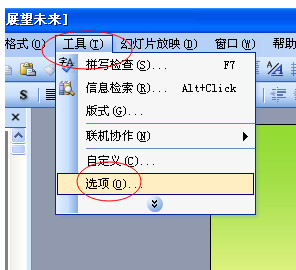
在打开“选项”对话框中切换到“保存”标签中,选中“嵌入TrueType字体”选项,确定
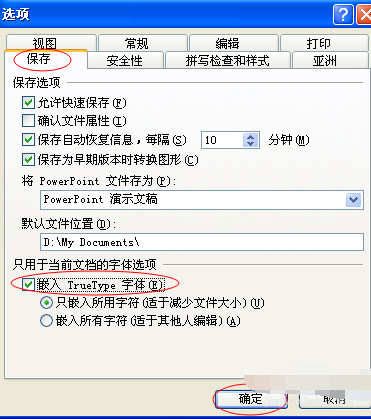
保存一下文稿,换台没有这个字体的机子试一下。
以上就是如何解决ppt2010文字重影的问题的全部内容了,大家都学会了吗?
 天极下载
天极下载






































































 腾讯电脑管家
腾讯电脑管家
 火绒安全软件
火绒安全软件
 自然人电子税务局(扣缴端)
自然人电子税务局(扣缴端)
 向日葵远程控制软件
向日葵远程控制软件
 暴雪战网客户端
暴雪战网客户端
 微信电脑版
微信电脑版
 桌面百度
桌面百度
 CF活动助手
CF活动助手
